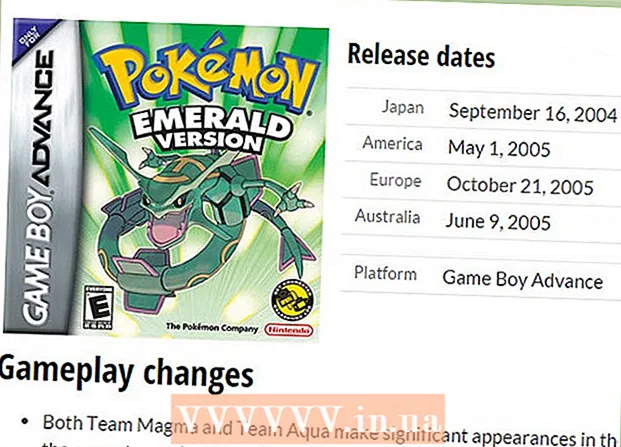Forfatter:
Florence Bailey
Oprettelsesdato:
23 Marts 2021
Opdateringsdato:
1 Juli 2024

Indhold
TeamViewer er et softwareprogram, der bruges til at oprette forbindelse til enhver computer eller server rundt om i verden på få sekunder. Dette program har mange funktioner såsom fjernbetjening, desktop -deling og filoverførsel mellem computere. Du kan endda få adgang til din TeamViewer -computer fra din webbrowser! TeamViewer er kompatibel med Microsoft Windows, Mac OS X, Linux, iOS og Android. Denne hurtige guide vil guide dig gennem installationen af TeamViewer og hjælpe dig med at oprette en grundlæggende desktop -delingssession med en partner.
Trin
 1 Gå til http://www.teamviewer.com.
1 Gå til http://www.teamviewer.com. 2 Klik på knappen "Download". Der kan downloades mange versioner: fuld installation, bærbar eller arkiveret (.zip).
2 Klik på knappen "Download". Der kan downloades mange versioner: fuld installation, bærbar eller arkiveret (.zip).  3 Gem filen til den ønskede placering på din computer.
3 Gem filen til den ønskede placering på din computer. 4 Når filen er downloadet, skal du åbne filen for at fuldføre installationen.
4 Når filen er downloadet, skal du åbne filen for at fuldføre installationen. 5 Vælg Kør eller installer.
5 Vælg Kør eller installer. 6 Vælg Personlig / Ikke-kommerciel til personlig brug ELLER vælg en kommerciel licens, hvis du har en licens.
6 Vælg Personlig / Ikke-kommerciel til personlig brug ELLER vælg en kommerciel licens, hvis du har en licens. 7 Vælg "Vis forhåndsindstillinger", hvis du vil ændre installationsstien.
7 Vælg "Vis forhåndsindstillinger", hvis du vil ændre installationsstien. 8 Du kan vælge VPN-aktiverede eller Outlook-tilføjelsesmuligheder fra Avancerede indstillinger. Klik på knappen Afslut, når du har valgt dine indstillinger.
8 Du kan vælge VPN-aktiverede eller Outlook-tilføjelsesmuligheder fra Avancerede indstillinger. Klik på knappen Afslut, når du har valgt dine indstillinger.  9 Du er nu klar til at starte en desktop delingsession med en partner, der også har TeamViewer installeret på deres computer.
9 Du er nu klar til at starte en desktop delingsession med en partner, der også har TeamViewer installeret på deres computer. 10 Indtast din partners ID -nummer i feltet under "Opret session".
10 Indtast din partners ID -nummer i feltet under "Opret session". 11 Når du bliver bedt om det, skal du indtaste adgangskoden fra din sessionspartner.
11 Når du bliver bedt om det, skal du indtaste adgangskoden fra din sessionspartner.- Du får nu fuld fjernadgang til din partners computer.

- Du får nu fuld fjernadgang til din partners computer.
Tips
- Du er velkommen til at udforske TeamViewers solide funktionssæt, såsom video- og stemmedeling, for at forbedre din skrivebordsdelingsoplevelse.